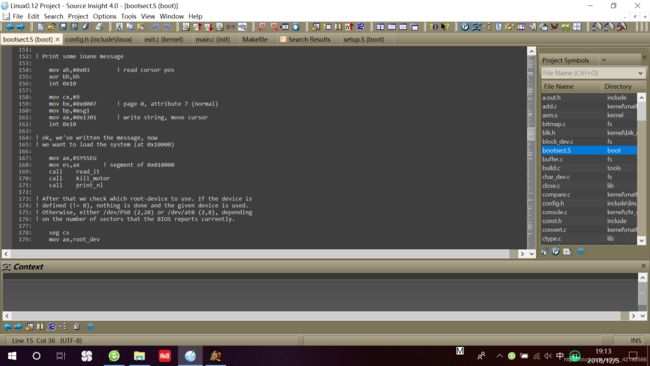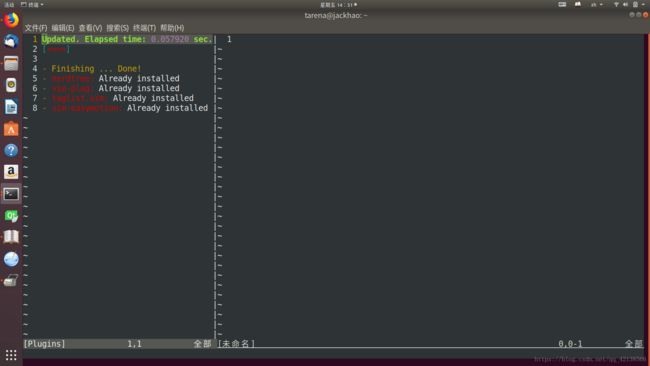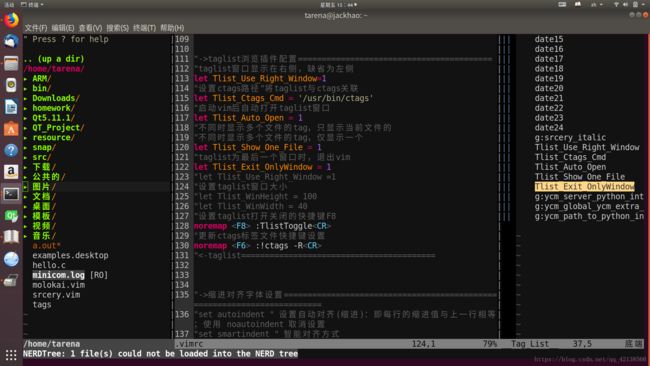Ubuntu18.04下VIM安装及配置
2020/07/02更新:
前不久发现网上已经有了一个很屌的vim项目。感觉对不起自己这篇文章的几万浏览量诶
github上的vimplus项目。运行安装脚本一键下载安装。
https://github.com/chxuan/vimplus
效果如下:
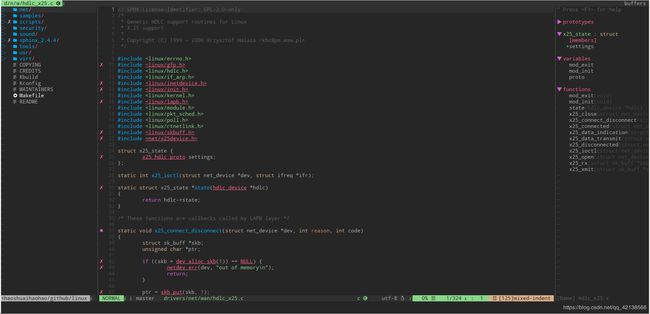
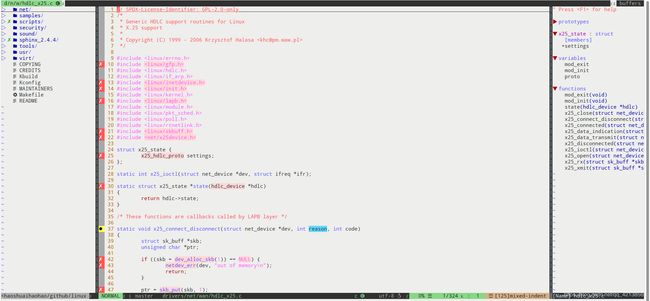
作者:陈浩 更新日期:2018-09-21
1.安装VIM
$sudo apt-get install vim
我的vim 已经是最新版 (2:8.0.1453-1ubuntu1)。
2.VIM主题scheme设置
$vim .vimrc
在vimrc文件里添加如下信息即可设置主题:
colorscheme 主题插件名
例如:
colorscheme desert
在/usr/share/vim/vim80/color文件夹里,vim已经自带了十几种主题插件,选择一种即可:
blue.vim desert.vim koehler.vim peachpuff.vim slate.vim
darkblue.vim elflord.vim morning.vim README.txt torte.vim
default.vim evening.vim murphy.vim ron.vim zellner.vim
delek.vim industry.vim pablo.vim shine.vim
也可以去github网站搜索下载主题插件文件,文件可放在~/.vim/color目录下,便于管理。
如下,我用vim脚本编写了一个可以随时间自动变换主题的配置(每小时自动换一个主题):
"把当前秒数转换成小时数
let hour=(localtime()/60/60%24)
if hour == 1
colorscheme blue
elseif hour == 2
colorscheme desert
elseif hour == 3
colorscheme koehler
elseif hour == 4
colorscheme peachpuff
elseif hour == 5
colorscheme slate
elseif hour == 6
colorscheme darkblue
elseif hour == 7
colorscheme elford
elseif hour == 8
colorscheme morning
elseif hour == 9
colorscheme torte
elseif hour == 10
colorscheme default
elseif hour == 11
colorscheme evening
elseif hour == 12
colorscheme murphy
elseif hour == 13
colorscheme ron
elseif hour == 14
colorscheme zellner
elseif hour == 15
colorscheme delek
elseif hour == 16
colorscheme industry
elseif hour == 17
colorscheme pablo
elseif hour == 18
colorscheme shine
elseif hour == 19
colorscheme desert
elseif hour == 20
colorscheme desert
elseif hour == 21
colorscheme desert
elseif hour == 22
colorscheme desert
elseif hour == 23
colorscheme desert
elseif hour == 24
colorscheme desert
endif
3.安装vim-plug 一种方便简洁的插件管理插件
终端输入如下命令:
$ curl -fLo ~/.vim/autoload/plug.vim --create-dirs https://raw.githubusercontent.com/junegunn/vim-plug/master/plug.vim
此时终端会显示如下界面,
% Total % Received % Xferd Average Speed Time Time Time Current
Dload Upload Total Spent Left Speed
100 74331 100 74331 0 0 2549 0 0:00:29 0:00:29 --:--:-- 5294
静静等待vim-plug下载成功。
vim-plug下载成功后,打开~/.vimrc,
$vim ~/.vimrc
在vim配置文件.vimrc下加入如下配置字段:
call plug#begin('~/.vim/plugged')
Plug 'junegunn/vim-plug'
"此处可以添加其他插件
"Plug 'github网站上的其他vimscript插件'
call plug#end()
添加配置后保存退出,再次打开vim,输入:
:PlugInstall
4.安装Nedrtree
打开~/.vimrc,在之前添加的vim-plug配置信息内添加nedrtree插件信息如下:
call plug#begin('~/.vim/plugged')
Plug 'junegunn/vim-plug'
Plug 'scrooloose/nerdtree'
Plug 'vim-scripts/taglist.vim'
call plug#end()
保存,输入:PlugInstall命令下载安装插件。
然后在.vimrc内添加nedrtree的配置字段如下:
"->NERDTree目录树插件---配置选项=====================================================
let g:NERDTreeDirArrowExpandable = '▸' "目录图标
let g:NERDTreeDirArrowCollapsible = '▾'
"autocmd vimenter * NERDTree "自动打开目录树
"vim【无文件】也显示目录树
autocmd StdinReadPre * let s:std_in=1
autocmd VimEnter * if argc() == 0 && !exists("s:std_in") | NERDTree | endif
"vim打开目录文件也显示目录树?
autocmd StdinReadPre * let s:std_in=1
autocmd VimEnter * if argc() == 1 && isdirectory(argv()[0]) && !exists("s:std_in") | exe 'NERDTree' argv()[0] | wincmd p | ene | endif
"CRTL+N开关目录树
map :NERDTreeToggle
"关闭最后一个文件,同时关闭目录树
autocmd bufenter * if (winnr("$") == 1 && exists("b:NERDTree") && b:NERDTree.isTabTree()) | q | endif
"<-NERDTree目录树插件---配置选项===============================================================
界面效果如下:

CTRL+N实现nedrtree的打开和关闭,CRTL+WW实现左右界面跳转。
5.安装ctags软件+Targlist插件
终端下输入如下命令:
$sudo apt-get install ctags
安装ctags成功,然后用vim-plug安装Targlist插件,
打开~/.vimrc配置文件,在之前的vim-plug配置处添加Taglist插件配置信息如下:
call plug#begin('~/.vim/plugged')
Plug 'junegunn/vim-plug'
Plug 'scrooloose/nerdtree'
Plug 'vim-scripts/taglist.vim'
call plug#end()
保存,然后输入命令:PlugInstall。
等待Taglist安装完毕,继续在~/.vimrc文件内添加Taglist配置信息如下:
"->taglist浏览插件配置=========================================
"taglist窗口显示在右侧,缺省为左侧
let Tlist_Use_Right_Window=1
"设置ctags路径"将taglist与ctags关联
let Tlist_Ctags_Cmd = '/usr/bin/ctags'
"启动vim后自动打开taglist窗口
let Tlist_Auto_Open = 1
"不同时显示多个文件的tag,只显示当前文件的
"不同时显示多个文件的tag,仅显示一个
let Tlist_Show_One_File = 1
"taglist为最后一个窗口时,退出vim
let Tlist_Exit_OnlyWindow = 1
"let Tlist_Use_Right_Window =1
"设置taglist窗口大小
"let Tlist_WinHeight = 100
"let Tlist_WinWidth = 40
"设置taglist打开关闭的快捷键F8
noremap :TlistToggle
"更新ctags标签文件快捷键设置
noremap :!ctags -R
"<-taglist=========================================
2018/12/5 注:
上班后,办公都变成云端(CPU在远处集中管理,电脑只有显示屏)了。VIM也只有在远程登陆终端上使用了,=。=什么插件都用不了。
所以我放弃VIM了,文章以后也不更新了。现在使用的sourceinsight,自己下了个4.0.0.xx版本的,用起来真的爽的不要不要的—>强烈推荐